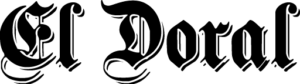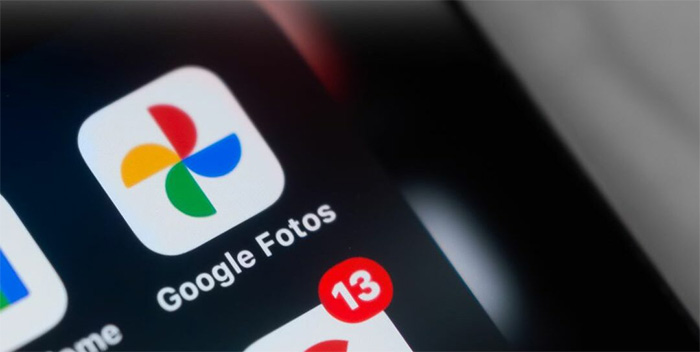Desde que la gran G incluyó a Google Fotos como parte de los 15 GB gratuitos utilizar el servicio es un drama. Si eres propenso a hacer decenas de fotos al día, muy probablemente llevas tiempo con la alerta de límite de almacenamiento. Y, claro, las soluciones de la compañía pasan por borrar contenido o pagar por más espacio en Google Fotos. Por suerte, hoy te traemos un truco para liberar memoria sin tener que borrar absolutamente nada.
No es magia, por supuesto, pero muy pocos usuarios conocen este ajuste para liberar espacio en Google Fotos. No es para menos, pues está oculto en la app y solo se puede acceder a él desde la versión de escritorio. Es decir, que para llevarlo a cabo vas a necesitar acceso a un ordenador durante un par de minutos.
¿Cómo es posible liberar espacio en Google Fotos sin borrar nada? La clave está en la configuración por defecto, que siempre prioriza hacer la copia de seguridad en la calidad más alta, por lo que la cantidad de almacenamiento que ocupa cada archivo es la máxima posible.
Por suerte, esto se puede cambiar para que las fotografías y vídeos se suban en una calidad más modesta y así ocupen menos espacio en Google Fotos. Pero no solo eso, el truco que te vamos a enseñar hace esto con todos los archivos que ya tenías en tu copia de seguridad, lo que te va a permitir liberar una buena cantidad de GB.
Cómo ahorrar espacio en Google Fotos sin borrar fotografías ni vídeos
En esencia, esta opción del servicio ofrece la posibilidad de comprimir la calidad de los archivos que ya tenías en tu copia de seguridad. Bueno, para todos no, solo para los que subieses a partir del día 1 de junio de 2021, pues los anteriores no contaban para el almacenamiento gratuito de 15 GB.
Por supuesto, hay un sacrificio de calidad en las imágenes, aunque este no es dramático. Para liberar espacio en Google Fotos, este ajuste reduce la calidad de las fotografías a 16MP y de los vídeos a 1080p, resoluciones más que suficientes para disfrutar del contenido en móviles, tablets e incluso imprimir fotos con buena calidad.
Hacerlo es increíblemente sencillo, y es recomendable para todas aquellas personas que prioricen almacenar más archivos antes que tener la mayor calidad en todo lo que suban. De esta manera, en los 15 GB gratuitos que oferta Google en todas sus cuentas, es posible tener más fotografías y vídeos que antes.
¿Cómo se hace? Solo necesitas un ordenador y acceso a Internet durante un par de minutos.
Entra en la web de Google Fotos desde un ordenador
Accede a tu cuenta de Google donde tengas alojada la copia de seguridad
En el menú lateral, busca ‘Almacenamiento’ y entra
En la sección ‘Recuperar espacio’ pulsa sobre ‘Más información’
Acepta el aviso y pulsa sobre ‘Comprimir fotos y vídeos disponibles’
Y listo, con esos simples pasos el espacio en Google Fotos empezará a liberarse comprimiendo los archivos que ya tenías en tu copia de seguridad, y que estén dentro de sus posibilidades. Como ya te hemos contado, el servicio reduce la resolución de las fotografías hasta 16 MP, por lo que si hay una imagen de 13 MP la dejará tal y cómo está.
Google Fotos utilizará inteligencia artificial en Recuerdos
Además, hay ciertos archivos que no puede comprimir por su formato, como por ejemplo, todas aquellas fotografías que se hayan tomado en Modo Retrato desde un móvil Android. Ahora bien, lo más normal es que gran parte de las fotografías y vídeos sí puedan ser reducidos, por lo que el ahorro de espacio en Google Fotos debería ser considerable.
No pasarás de 15 a 3 GB, pero dependiendo de la calidad de tu móvil sí es posible que puedas almacenar más del doble de archivos con esta configuración. Por supuesto, los más beneficiados por este ajuste son aquellos que han estado haciendo una copia de seguridad de fotos y vídeos en muy alta calidad, aunque también serán los que más diferencias noten a la hora de visualizar contenido antiguo.
Con información de Hipertextual